
Table of Contents
Nuxeo EP 是个企业管理内容平台. 您可以创建,修改和共享文档。
在Nuxeo EP上可用的文档类型有:
随着用户在一份文件上所带来的修改,该文件受到演变。这就是文件的生命周期。文件的生命周期由下列状态所组成的:
规划阶段: 文件被创建,但还会被修改;
接受: 文件被接受了。修改接受的文件会使文件回到规划阶段;
删除: 文件被删除了。工作空间的“内容”选项卡里不再出现;
过时: 文件不正确了。比如说:被新的版本替换了.
更改一份文件的状态,您需要把它放到一个认可的工作流程。
只有改写权或者管理权的用户才能创建文件。
文件只能在工作活模式空间里创建。不能在发表范围里创建文件。有两种方法创建文件:
用工作空间的“内容”选项卡里显示出来的按钮,

用拖放的办法:从硬盘驱动器里的档案拖到工作空间里。文件自动在工作空间里创建,该文件的名称就是档案的名称。
要用拖放的方法创建一份文件,您需要装载符合您的浏览器的附加软件。 附加软件可以在登录页面上看到。
文件夹是个可以用来汇编(存放,保存)若干文件的库存;两种方法:在文件夹里创建,或者把该文件粘贴到文件夹里。
在文件夹里, 您只能够创建子文件夹和文件。
创建文件夹:
显示出“工作空间内容的”选项卡里,点击新建按钮。
在: “可用的文件类型”页面上,点击“文件夹”。
填写创建表格。
| Champ | Description |
|---|---|
| Titre | Tapez le nom du dossier. |
| Description | Tapez un texte espliquant l'objectif du dossier. |
点击“创建”按钮。
文件夹的“内容”选项卡出现。
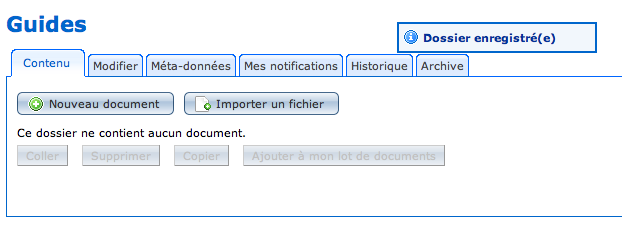
笔记是文字类型的文件,在查看的文件中的“简介”选项卡显示出。笔记是由福编辑工具的帮助所创创建的(Nuxeo EP 提供的)。专门编辑笔记的内容。
创建笔记:
在工作空间的“内容”选项卡里,点击新建。
在“可用的文件类型”页面上,点击“笔记“。
填写创建表格。
| Champ | Description |
|---|---|
| Titre | Tapez le nom de la note. |
| Description | Tapez un texte expliquant le sujet de la note. |
| Contenu | Tapez le texte de la note dans l'éditeur. |
点击创建按钮。
笔记的“简介”选项卡出现。
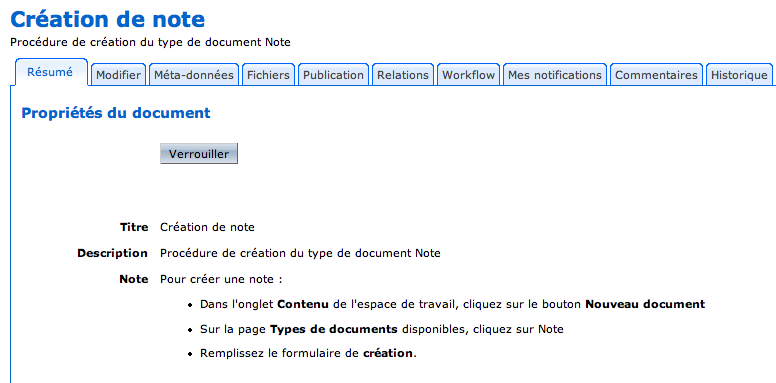
您也可以用拖放一份上载的 .txt档案方法创建笔记。
一份文件是由附加文件组成的。您可以在Nuxeo EP上,上载所有类型的文件。
您可以用两种方法创建一份文件:
用“新建”按钮,
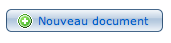
用“上载文件”按钮。
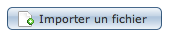
用“新建”按钮创建文件:
在工作空间的“内容”选项卡里,点击“新建”按钮。
在“可用的文件类型”页面上,点击“文件”。
填写创建表格。
| Champ | Description |
|---|---|
| Titre | Tapez le nom du document. |
| Description | Tapez un texte expliquant le sujet du document. |
| Contenu | Cliquez sur le bouton pour sélectionner le fichier à télécharger dans l'application. |
点击创建按钮
文件的“简介”选项卡出现。
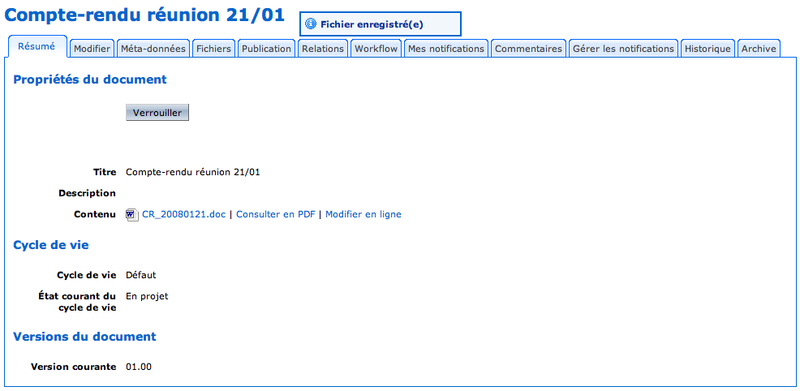
用“上载档案”按钮创建文件:
在工作空间的“内容”选项卡里,点击上载文件。
选择要下载的文件,点击浏览按钮。
点击创建按钮。
“简介”选项卡出现。文件自动提取附加文件的名称。介绍说明区域空。您要修改文件才能添加说明。
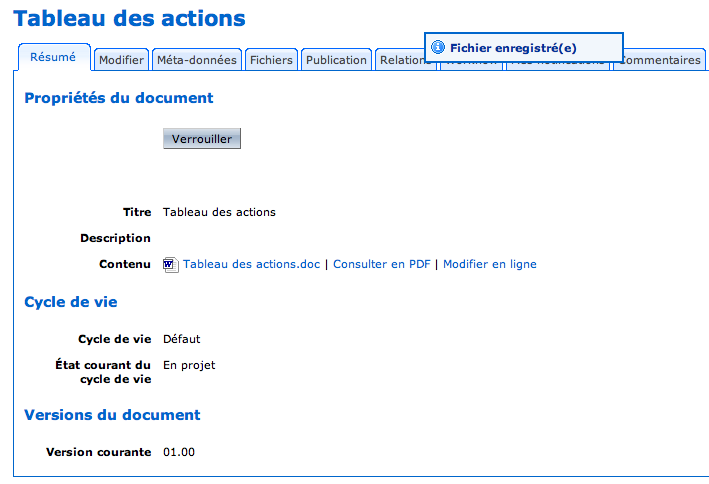
您还可以用工作空间的“内容”选项卡拖放方法船舰文件。文件就直接上载在程序里。
您起码要有范围的阅读权才能查看文件。
您可以从工作或发表空间查看到文件,也可以从仪表板。
查看一份文件,点该该文件的名称。“简介”选项卡出现。
您可以用PDF方式查看文件类型的文件。这样您就可以直接从应用程序查看附件。 之为了查看文件您就不用把它先储存到您的电脑里了。当您用PDF方式查看一份文件,该文件的复印件将自动以.pdf格式生成。 复印件就在您的浏览器出现。
查看一份PDF文件,点击“以PDF查看”连接,该连接在本文件的“简介”选项卡里。
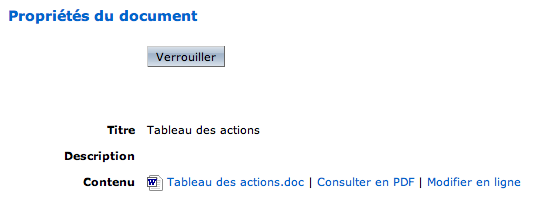
只有改写权权的用户才能修改文档。
您只能在工作空间里修改文档。修改文档有几种方法:
以修改文档的内容的方法,
以更改本文档的原数据的方法,
以同时修改若干文档的方法。
修改一份文件就等于更改该文件的标题,说明,或者内容(附件或笔记的文字)。
当您更改一份文件时,您要确定怎样版本号码会被更新。每个文件都有一个版本号码,这构成文件变化的指令。 版本号码(VV.vv) 由一个主版本号(VV)与次版本号(vv)组成的。当一份文件创建了自动会带上01.00的版本号码。受到重大的修改,主版本会更新。 受到小的修改,次版本会更新。
修改文件:
点击文件的“修改”选项卡。
在修改的表格里,打入您的修改。
修改表格跟创建表格标题一样。选择您要不要还文件的版本号码。
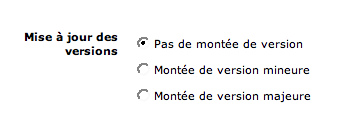
点击“储存”按钮。
“简介”选项卡出现。
您可以直接在Nuxeo EP上修改一份文件的附件。确实,用Nuxeo LiveEdit部件,您不用把档案储存到电脑里就能修改该档案也与此同时保存您代来的修改。
为了在线更改一份档案,您现要把Nuxeo LiveEdit下载到您的电脑里。您可以在Nuxeo EP登录页面上下载。
在线修改档案:
在档案的“简介”选项卡,点击“在线更改”。
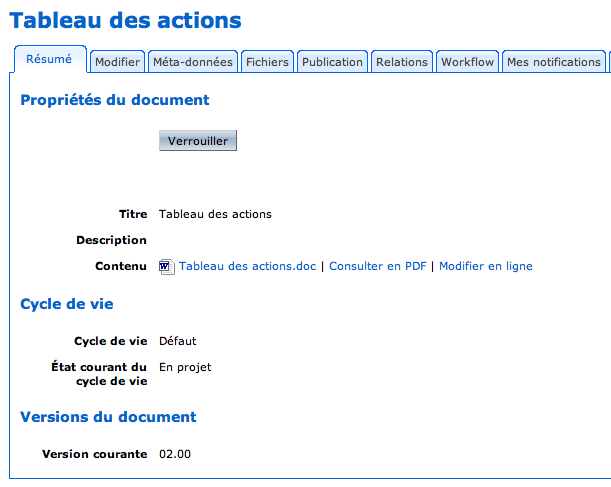
弹出窗口出现。
在弹出窗口里,选择Nuxeo LiveEdit程序,点击“打开”
档案在恰当的程序里打开。比如:。.doc类型的文件会在Ms Word里显示。
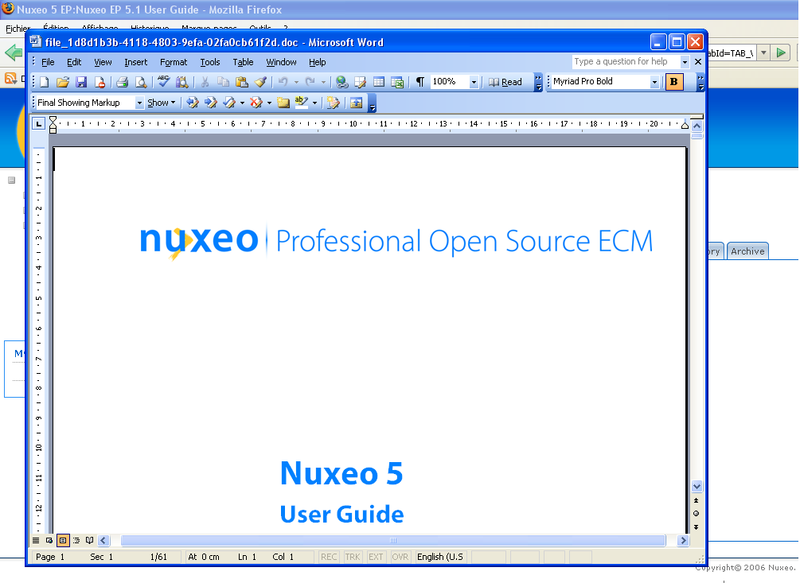
请修改文件。
修改完了以后,关闭窗口。
对话框出现。
选择您要不要在Nuxeo EP保存带来的修改和更新文件的版本。
更改的档案会直接到Nuxeo EP上。弹出窗口会显示出修改已被保存。
文件的版本号码会随您的选择被加上去。
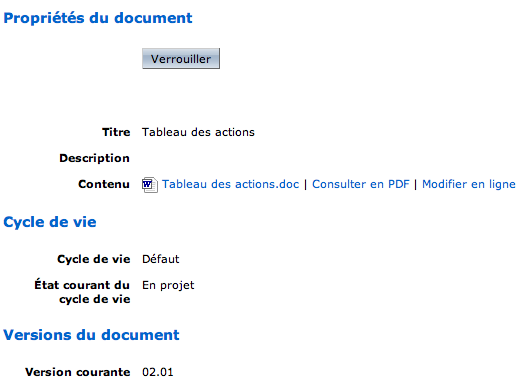
原数据指的是一份文件的属性信息。这些信息可以更正确地索引,要找的话,就更加容易找到。有些原数据是系统直接添上的。但大部分是要用户填写的。当您创建一份文件时,这些原数据时空的。
更改一份文件的原数据不影响文件的版本。
更改文件的原数据:
点击文件的“原数据”选显卡。
在更改原数据表格中,打入您的修改。
| Champ | Description |
|---|---|
| Mots-clés | Sujet du document. TipGardez la touche CTRL enfoncée pour sélectionner plusieurs mots-clés. |
| Droits | Informations sur la reproduction du document. Les informations sur les droits englobent souvent les droits de propriété intellectuelle, le copyright et divers droits de propriété. |
| Source | La ressource dont le document est dérivé (en tout ou partie). |
| Couverture | Informations sur la portée du document. Il peut s'agir d'un emplacement géographique, d'une période ou d'une juridiction. |
| Créé le | Date renseignée automatiquement par le système lors de la création du document. |
| Dernière modification | Date renseignée automatiquement par le système lors de la modification du document. |
| Format | Format du fichier joint. |
| Langue | Langue utilisée dans le document. |
| Expire le | Date à laquelle le document n'est plus valide.
Cliquez sur le bouton |
| Propriétaire | Utilisateur qui a créé le document. Ce champ est automatiquement renseigné par le système. |
| Contributeurs | Utilisateurs qui modifient le document. Ce champ est automatiquement mis à jour par le système au fur et à mesure des interventions sur le document. |
点击“保存”按钮。
文件的“简介”选项卡出现。
如果您需要修改若干文件,您可以用工作表修改文件。这只需要一次操作,您就不用一份一份的修改。当文件都是同样类型的,您可以批量修改,比如笔记。
同时修改若干文件:
想修改的文件:就选中复选框。
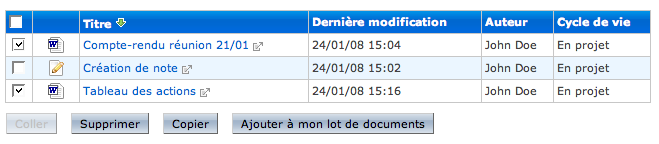
点击“添加到我的工作表”按钮。
文件在您的工作表中出现。
在工作表中,点击“编辑文件”连接。
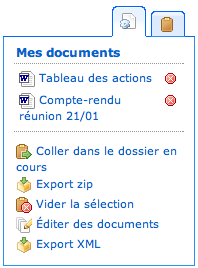
在更改表格里,选择您想修改的区域。
在每个选择的领域里,请选择您要修改的内容,然后输入新的内容。
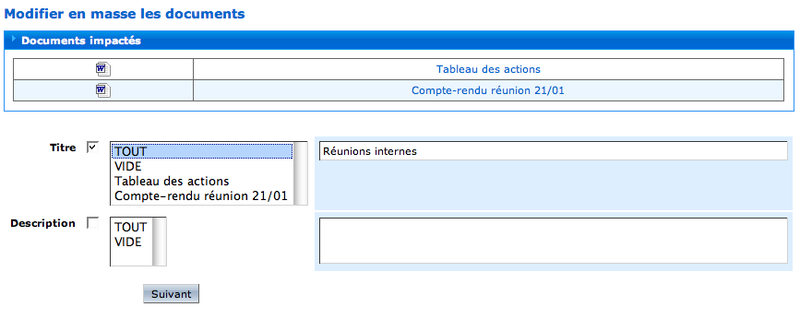
| Libellé | Description |
|---|---|
| Vide | Le contenu du champ sélectionné ne sera modifié que s'il est vide. |
| Tous | Le contenu du champ sera modifié sur tous les documents de la sélection. |
点击“下一步”按钮。
下一页显示出被修改的文件和区域。
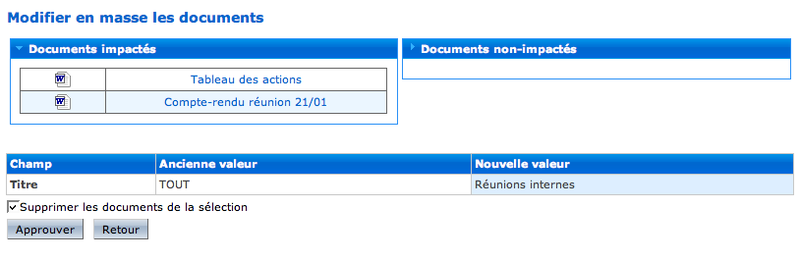
如果你想要保留工作空间的选项或者是资料,就撤销“在选择列表里取消文件“ 。
点击“确认”按钮。
文件已修改。“文件被修改了”信息会出现几秒钟。
您可以在任何一份文件上添加附件。这些附件给文件的内容带来互补的信息。
只有改写权和管理权的用户才能在文件上添加附件。
点击文件的“档案”选项卡。
点击“添加新档案”连接。
点击”浏览“按钮,选择您要上载到应用程序里的档案。

点击“保存”按钮。
文件的“简介”选显卡出现。
您起码需要阅读权才能查看一份文件的附件。
查看一份文件的附件操作如下:
点击文件的“档案“选项卡。
附件是以连接形式显示的。
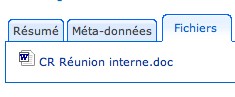
点击您想查看的档案。
弹出窗口出现。
如果想打开档案或者想保存到电脑里,请选择该档案。
只有改写权或者管理权的用户才能修改文件的附件。
修改附件,您先要把该附件保存到您的电脑里。修改附件以后,您就可以把老的附件替换了。
在线,唯一可被修改的附件是本文件的主要附件(档案类型的)。
用一份附件替换令一份附件,操作如下:
点击文件的”档案“选项卡,
选中“上载”复选框,
点击”浏览“按钮,选择您想上载的档案。
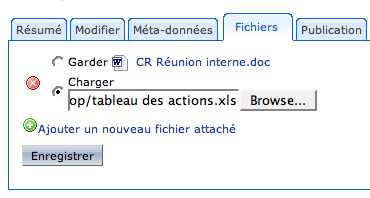
点击“保存”按钮。
新的档案上载到 Nuxeo EP, 也同时替换了前一份附件。文件的“简介”选项卡出现。
只有改写权或管理权的用户才能复制文件。
当您复制文件时,复印件会被放到夹纸板。
粘贴的文件跟源文件的周期钻过况一样。但是,它的历史记录和版本号码重新设置。
一份文件可以从一个区域里粘贴到另一个区域。
粘贴文件,操作如下:
在工作空间的“内容”选项卡中,选中您要粘贴的文件。
点击“复制”按钮。
文件名称在页面的左边剪贴板显示出,您就可以在工作空间里的“内容”选项卡点击“粘贴”按钮。
到您现粘贴文件的工作空间。
您只可以在您有改选或者管理权的工作空间里粘贴您文件。粘贴文件有两种方式:
点击在到达工作空间的“简介”选项卡中的“粘贴”按钮。
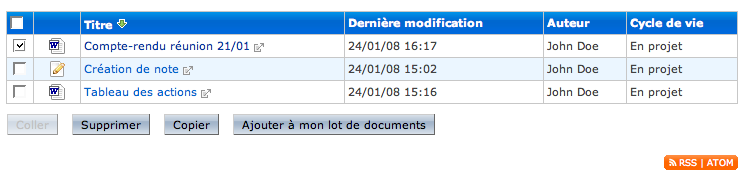
文件在工作空间里的“简介”选项卡中出现。
点击剪贴板的“在当前文件夹里粘贴“连接。
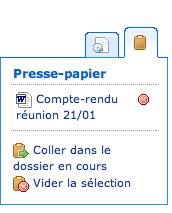
文件在工作空间里的“简介”选项卡中出现。
当您粘贴一份文件时,该文件还在剪贴板里显示出。
每个用户都有个剪贴板和个哦能做列表。
剪贴板和工作列表可帮助您把选中的文件放在旁边为了以后粘贴到另一个工作空间或者为了以后修改。
用剪贴板储存复制的文件您可以把该文件粘贴到另一个工作空间里。如果您现复制一份文件了,然后在粘贴之前又复制了另一个,第二个文件将在剪贴板里代替第一个。
剪贴板可以包含若干文件如果这些文件是同时复制的。
工作表可以让您把几个从不同工作空间来的文件放在旁边,为了以后更改或者移动。工作列表的内容从一个“session"保存到另一个“session"(会话)。
在剪贴板添加文件,您事先要复制文件。
当您把复制的文件贴到一个个哦能做空间里时,您的把文件从剪贴板中删除。在剪贴板点击“全部删除”连接。
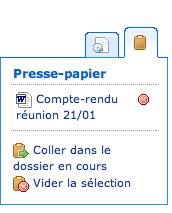
如果您复制了若干文件,您可以一个一个地删除它们,只需要点击 ![]() ,这个图标在文件名前面。如果要全部删除的话,点击“”全部删除“连接。
,这个图标在文件名前面。如果要全部删除的话,点击“”全部删除“连接。
工作表可以让您选择若干文件放在旁边。您然后就可以:
把文件你粘贴到一个工作空间或者文件夹,
以 .zip方式把文件下载到电脑里,
要把文件添加到工作表中,操作如下:
选中您要添加的文件。
您可以选择若干文件,同时把这些文件添加进去。
点击“添加到我的工作表中”。
文件名称在工作表中显示。
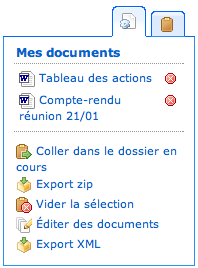
您起码得有阅读权才能查看文档历史记录。
所有在文件上做过的操作都在文件的历史记录里被保存。能看到操作的用户,操作的日期和时间,留下的意见,等等。当您修改一份文件时,更新该文件的版本号码时,系统会把文件的前一个版本储存下来。 您可以在历史记录里查看文件的前面几个版本。
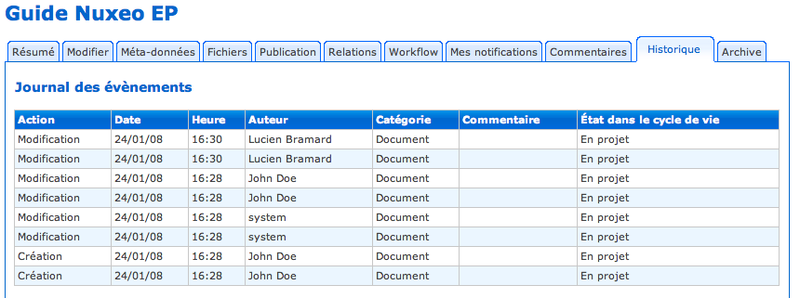
查看文件的历史记录,点击文件的“历史记录”选项卡。
所有用户可以查看一份文件的前面几个版本。
当您要修改文件时和更新该文件的版本号码时,系统会自动的把前面的版本保存下来。这样,代来的更改不会把原版删除掉。
存档版本列表在文件的“历史记录”选显卡中。在事件日志下面。
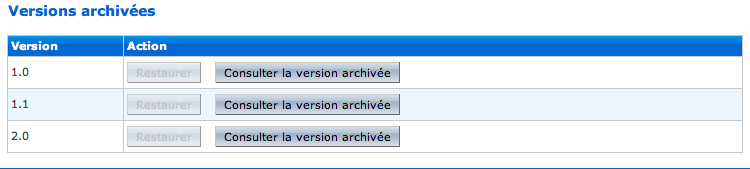
查看文件的前一个版本,点击“查看“存档版本”按钮。储存的版本打开。
在存档版本可作的操作有限:您只能把该文件的版本跟另一个文件连在一起和注册通告。
只有改写权或管理权的用户才可以删除文件。
当您删除文件时,该文件被移到空间或文件夹的回收站选项卡中。该文件还可以被恢复到原处(管理区域的人可以操作)。
只有管理权的用户才能看到“回收站”选项卡。
删除文件,操作如下:
一个用户把文件移到收回站。
管理区域的人从收回站彻底删除文件。
文件移到收回站有两种方式:
从空间的“内容” 选项卡删除,
把文件放到“等待批准工作流程”方式里:然后该文件的生命周期目的状态设置为“已被删除”。
如果您确定要删除文件,您可以从空间或文件夹的“内容”选项卡删除它。但是,如果您想得到批准的话,您得把文件放到“等待批准工作流程“方式里,然后把外发状态设置为删除。 工作流程结束后,文件会自动移动到空间的回收站。
从工作空间或文件夹的“内容”选项卡“中删除文件:
在工作空间的”内容“选项卡中,选中要删除的文件。
点击删除按钮
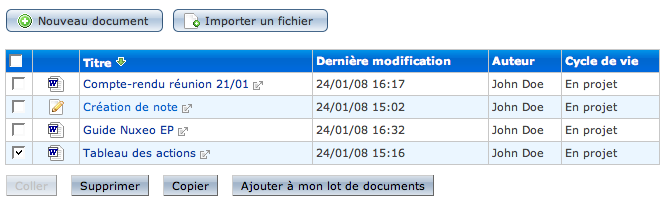
在弹出窗口中:点击OK按钮,这将确认文件被删除了。
文件被移到工作空间的“回收站”选项卡中,不再“内容”选项卡中显示。
只有管理权的用户才能看到“回收站”选项卡。联系设一种信息,该联系就可以把应用程序里的文档联在一起,或者与外来的资源联在一起。文档就属于一个严密结构的整体。
可用的联系:
参考联系
基础类型的联系,
替换类型的联,
需求性的联系,
一致性的联系。
您可以把不属于一个范围或者空间的文档联在一起。
只有改写权或管理权的用户才能在文件上添加联系。
您可以创建联系:
一份文档与应用程序的另一份文档联起来,
一份文档与一份不在应用程序里的文档,
一份文档与一篇文本.
创建连系:
点击文件“联系“选项卡。
点击“添加联系”连接。
创建联系表格显示。
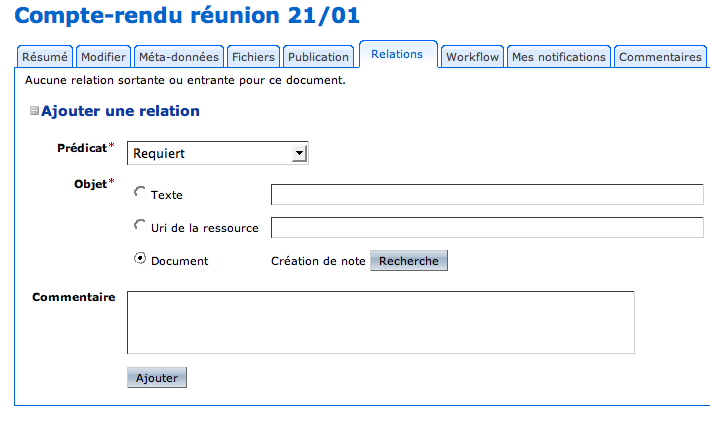
填写创建表格。
| Champ | Description |
|---|---|
| Prédicat | Sélectionnez le type de relation. |
| Objet | Sélectionnez la cible de la relation :
|
| Commentaire | Tapez un commentaire pour ajouter des informations sur la relation. |
嗲己添加按钮
联系在创建表格下显示,外发的联系。
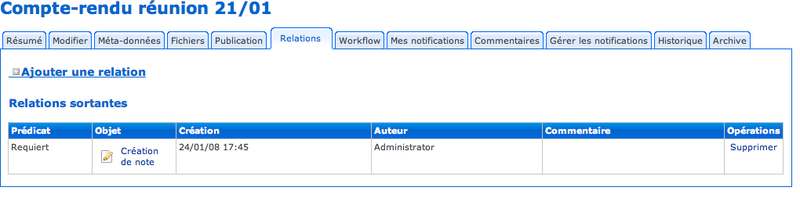
外发的联系直接在目的文当“联系“选项卡中显示。
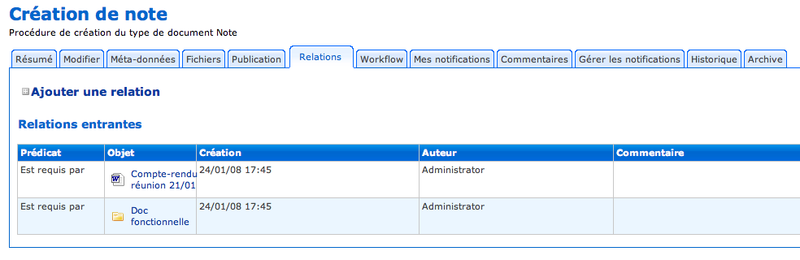
所有的用户都可以查看一份文档的联系。
当您查看文档的联系,这些联系以外发的与进入的联系类别分别的。外发的联系是从查看的文档创建的联系。进入的联系是从另一分文档创建的联系把该文档连接到所查看的文档。
查看文档的联系,点击文档的“联系”选项卡。外发的与进入的联系在“添加”连接中显示。
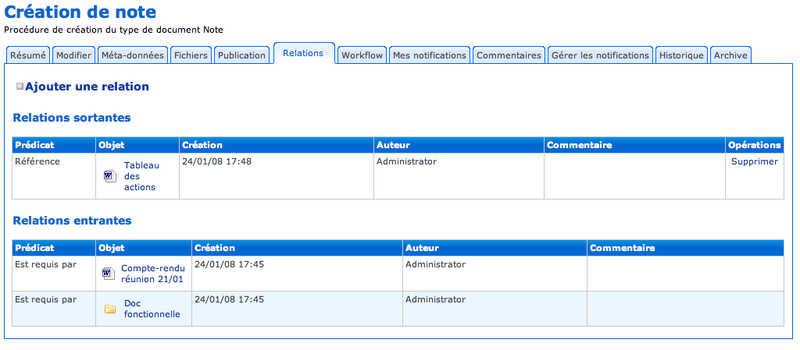
联系的对象设超级链接。要查看:点击对象的名称
每份文档都以生命周期优化。生命周期由这些状态构成的:工程,有效,被删除,不再用的。更改一份文档的生命周期状态,您先要把该文档题交给一个批准工作流程。
工作流程就是一系列处理或者一系列批准所组成的。经过处理或批准,用户需审阅,批准 或者拒绝文档。参加者列表就是工作流程的记事一览表。
当一份文档被题交到工作流程中,每个用户都有个指令,这些用户就知道往哪一个目标他们需要在文档上参加。晚场工作流程需要每个参加者都确认了文档。 工作流程就自动结束。文档状态就改到当时工作流程要求的状态。
Nuxeo EP 有三种类型的缺省工作流程:
串行工作流程,
并行工作流程,
批准工作流程。
查看工作流程中的任务,用户拥有一个仪表板。仪表板列表所有需要审阅的的文档。
每个应用程序的用户有一个仪表板。该板,显示出:您需要审阅的文档,您所创建的文档,最后被更改或者发表的文档,您可以进入的工作空间,您所创建的工作流程。
您可以从随便哪一个页面进入您的仪表板,只需点击“仪表板”连接页面的右上角。
在仪表板中,点击您想打查看的文档名称。
点击表格标题可以折叠或展开。点击窗口就可以最大化或者最小化。
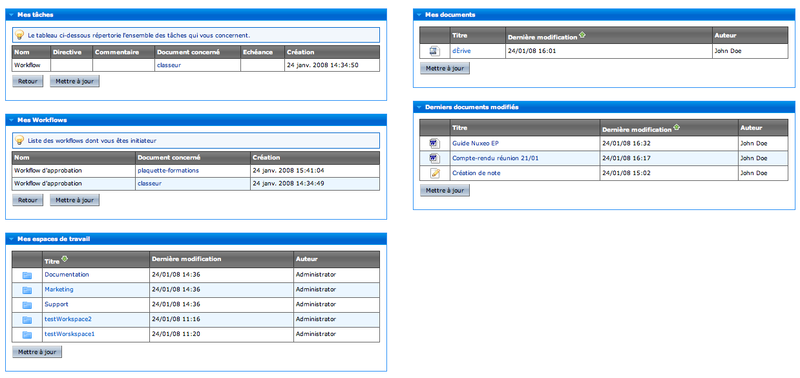
串行工作流程是一个有序的,不更改文档生命周期状态的工作流程。 工作流程的参加者一个接一个的确认或拒绝文档,顺序由创建工作流程的用户规定。
只有改写或管理权的用户才能运行一个串行工作流程。
当您开始一个工作流程时,您得选定若干参数。
开始串行工作流程,操作如下:
点击文档的“工作流程”选项卡。
填写工作流程的属性表格。
| Champ | Description |
|---|---|
| Type de workflow | Sélectionnez Workflow en série. |
| Modification | Sélectionnez si vous souhaitez que les participants du workflow puissent modifier le document pendant le workflow ou non. |
点击开始按钮
您这解被添加到工作流程的参加者列表中,以第一个参加者名义显示。
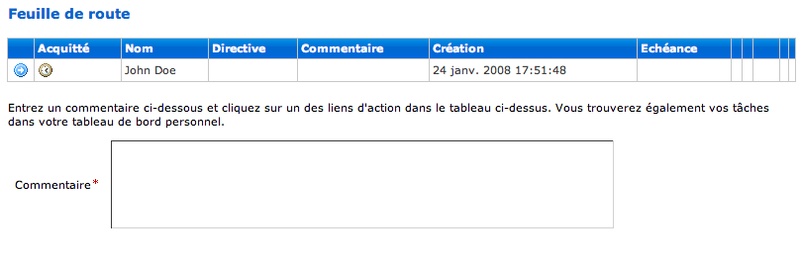
在工作流程中加入参加者。
点击“运行工作流程”按钮,这样就确认了文档,也是别的参加者可以查看该文档。
“接受”连接显示,您就可以把文档交给下一个参加者。
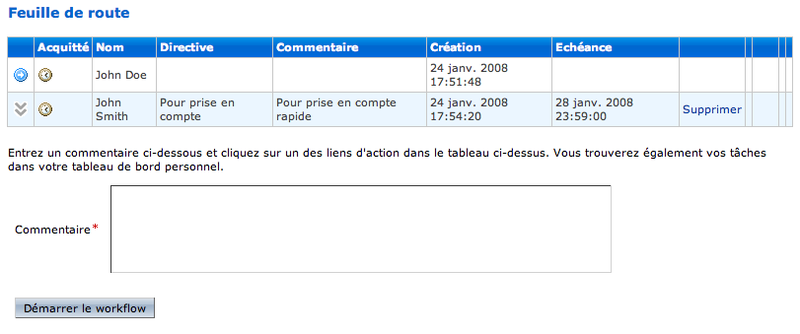
当一个用户开始一个工作流程时,事先之有一个参加者:工作流程的创始人。创始人就要添加别的用户。
只有创始人和目前的参加者才能添加参加者。.
如果参加者是当前的参加者,他就可以添加新的用户。他可以把新的用户添加到他们后面(因有顺序),或者让该用户代替他们。 任何时候,参加者的顺序可随时被更改。
添加一个新用户到工作流程中:
点击文档的“工作流程”选项卡。
工作流程和添加参加者的表格显示。
在选择参加者表格里,输入用户名或组的名称,再点击”搜索“按钮。
兑现的用户和组名显示。
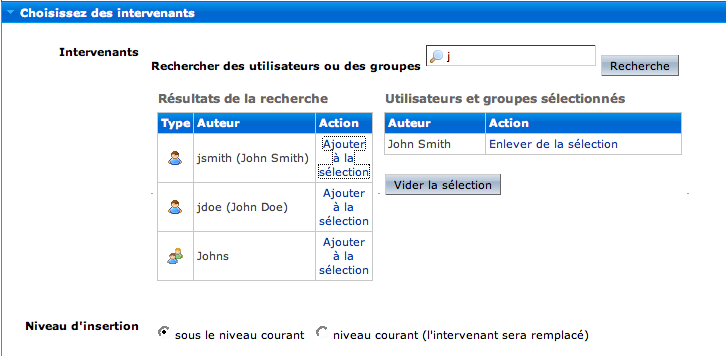
点击对准要添加的用户名”添加到选中表“连接。
选中用户在“选中用户与组”行中显示。
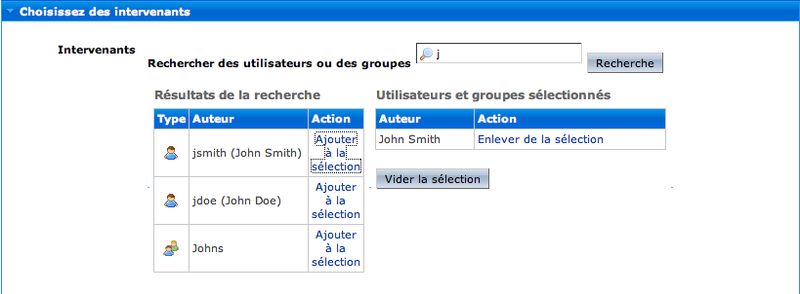
填写表格其他的区域。
| Champ | Description |
|---|---|
| Directive | Sélectionnez une directive dans la liste. |
| Echéance | Cliquez sur le bouton  pour choisir la date à
laquelle l'utilisateur doit avoir validé ou rejeté le
document. pour choisir la date à
laquelle l'utilisateur doit avoir validé ou rejeté le
document. |
| Commentaire | Tapez un commentaire décrivant à l'intervenant ce que vous attendez de son intervention. |
点击添加按钮
新的参加者在记事一览表中显示。

只有当前的参加者和工作流程的创始人才能从工作流程记事一览表中删除用户。
从记一个串行工作流程的事一览表中删除用户,点击相对您要删除的参加者“删除”连接。用户就再也不能参加工作流程,他只能查看文档了。
提交到工作流程的文档和需要您的参与的工作流程在仪表板显示。当您是当前的参加者就会在“我的任务”栏里显示。
接受文档,操作如下:
点击文档的“工作流程”选项卡。
在页面的记事一览表中,输入评论。
点击在记事一览表的表格中的“接受”连接。
“接受”连接只显示给工作流程的当前的参加者。![]() 图标表明您接受了文档。您就不可以在工作流程中添加或删除参加者了。除非您是工作流程的创始人。
图标表明您接受了文档。您就不可以在工作流程中添加或删除参加者了。除非您是工作流程的创始人。
![]() 图标表明您后面的参加者边成了当前的参加者。
图标表明您后面的参加者边成了当前的参加者。
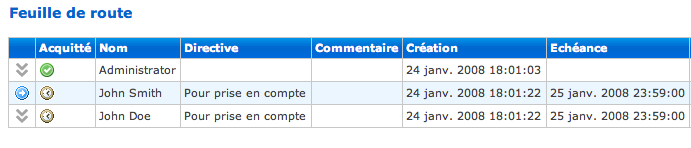
拒绝文件,操作如下:
点击文件“工作流程”选项卡。
在页面上“记事一览表”中,输入评论。
拒绝文档必须些评论。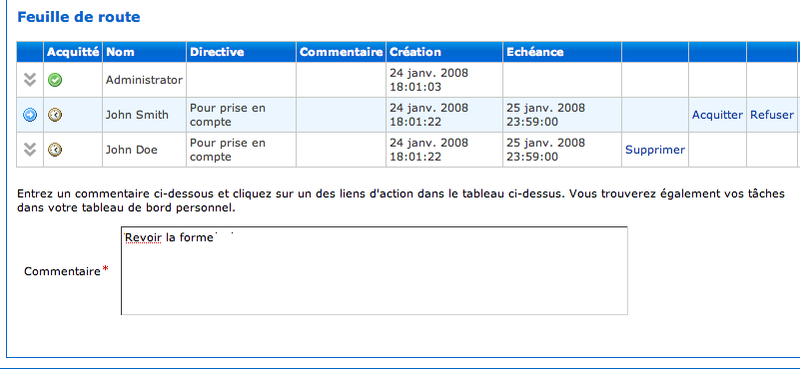
在记事一览表的表格里点击“拒绝”连接。
当![]() 标图对着您的名字显示,表明您拒绝了文档。
标图对着您的名字显示,表明您拒绝了文档。
您前面的参加者就变成当前的参加者了,这就说明他需要再次更改和确认文档然后在把文档交给您来再次审阅和接受。
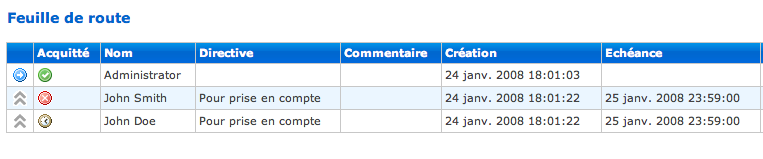
并行的工作流程是一个又没有顺序的工作流程,又不更改文档的生命周期状态。一旦工作流程的参加者在记事一览表中显示,他们就可以确认或拒绝文档 不用等别的参加者的确认。
只有改写或管理权的用户才能运行并行工作流程。
当您开始一个工作流程时,您得选定若干参数。
开始并行工作流程,操作如下:
点击文件的“工作流程”选项卡。
填写工作流程的属性表格。
| Champ | Description |
|---|---|
| Type de workflow | Sélectionnez Workflow en parallèle. |
| Modification | Sélectionnez si vous souhaitez que les participants du workflow puissent modifier le document pendant le workflow ou non. |
点击“开始”按钮。
为了参加工作流程,您得把自己添加到工作流程的记事一览表中。
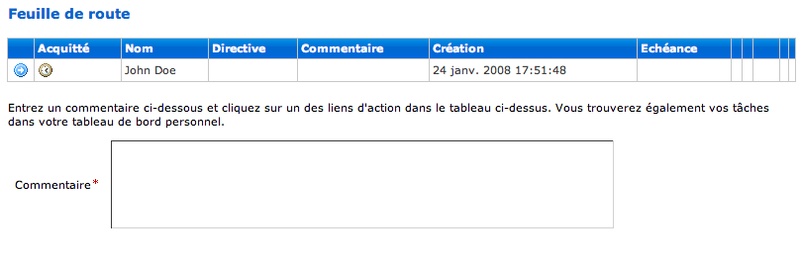
在工作流程中加入用户。
使别的参加者可以确认或这拒绝文档,点击“运行工作流程”按钮。
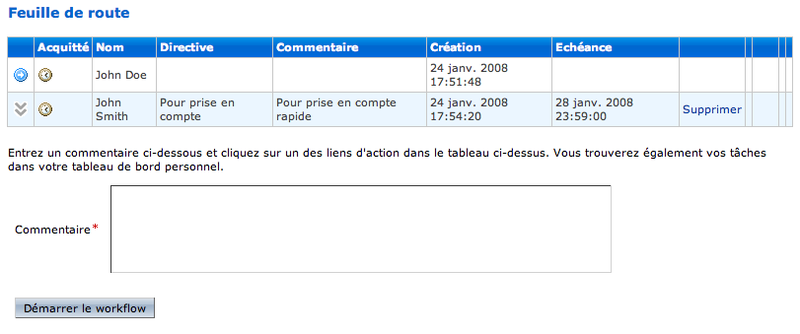
当一个用户开始并行的个工作做流程时,没有参加者。
工作流程的传诗人和参加者可以随意在记事一览表中添加用户。
一旦工作流程开始了,参加者就可以添加新的用户。但是一旦他们确认了文档,他们就不能再添加用户了。
在记事一览表中添加参加者,操作如下:
点击文件的“工作流程”选项卡。
工作流程和添加参加者的表格显示。
在“选择参加者”表格里,输入用户和组名,再点击“搜索”按钮。
兑现的用户和组名显示。
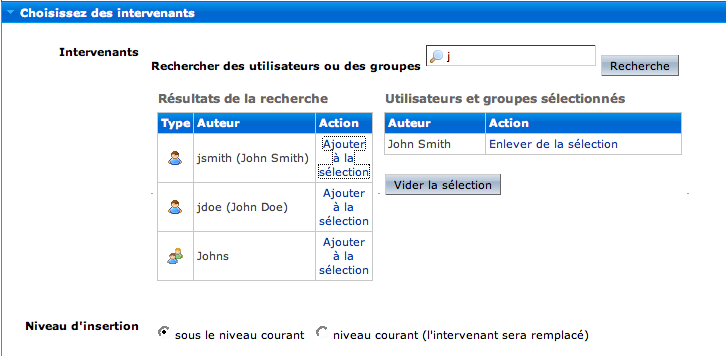
点击对准要添加的用户名的”添加到选中表“连接。
选中用户在“选中用户与组”行中显示。
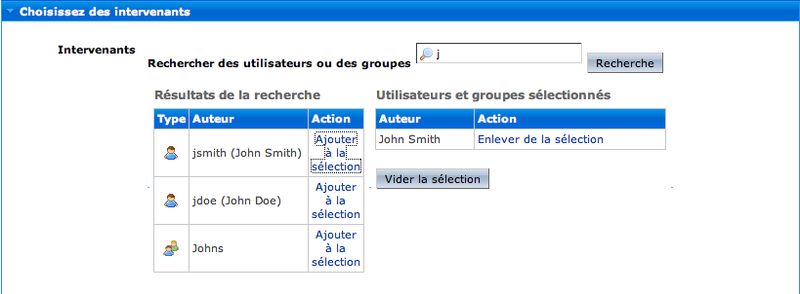
填写表格其他区域。
| Champ | Description |
|---|---|
| Directive | Sélectionnez une directive dans la liste. |
| Echéance | Cliquez sur le bouton  pour choisir la date à
laquelle l'utilisateur doit avoir validé ou rejeté le
document. pour choisir la date à
laquelle l'utilisateur doit avoir validé ou rejeté le
document. |
| Commentaire | Tapez un commentaire décrivant à l'intervenant ce que vous attendez de son intervention. |
点击添加按钮。
新的参加者在工作流程记事一览表中显示。

并行工作流程的参加者可以随意接受文档,没有顺序。
确认被提交到并行工作流程的文档, 操作如下:
点击“工作流程”选项卡。
在记事一览表中,输入评论。
在记事一览表的表格里点击“接受”连接。
![]() 图标表明,您接受了文档。您就不能够再添加或删除参加者到工作流程里,除非您是工作流程里的创始人。
图标表明,您接受了文档。您就不能够再添加或删除参加者到工作流程里,除非您是工作流程里的创始人。
并行工作流程的参加者可以随时拒绝文档,没有顺序。
拒绝文档 :
点击“工作流程”选项卡。
在页面记事一览表中,输入评论。
拒绝文档必须输入评论。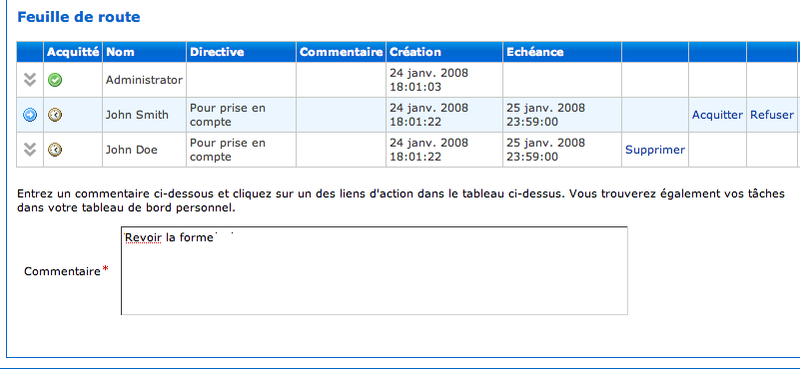
在记事一览表比阿哥中点击“拒绝”连接。
当![]() 标图对着您的名字显示,表明您拒绝了文档。您然后就得更改或者让别人更改一直到您满意为止。满意了就确认。
标图对着您的名字显示,表明您拒绝了文档。您然后就得更改或者让别人更改一直到您满意为止。满意了就确认。
批准工作流程是有顺序的工作流程,还可以更改文档的生命周期的状态。工作流程的参加者一个接一个地确认或者拒绝文档,随着创始人的规定的顺序。
当文档在批准工作流程中被修改时,该文档自动回到创始人手中让他确认这些修改。
只有改写或管理权的用户才能运行批准工作流程。
当您开始一个工作流程时,您得选定若干参数。
开始批准工作流程,操作如下:
点击文件的“工作流程”选项卡。
填写工作流程的属性表格。
| Champ | Description |
|---|---|
| Type de workflow | Sélectionnez Workflow en série. |
| Etat de sortie souhaité | Cochez l'état dans le cycle de vie que doit prendre le document à l'issue du workflow. |
| Modification | Sélectionnez si vous souhaitez que les participants du workflow puissent modifier le document pendant le workflow ou non. |
点击“开始”按钮。
您直接以第一个参加者的名义添加到工作流程的参加者列表。
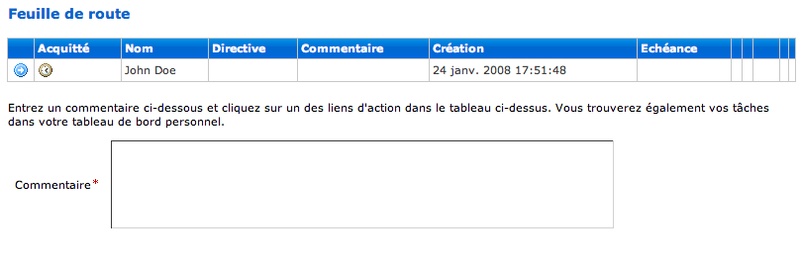
在工作流程中加入用户。
为了确认文档,使别的参加者可以查看文档,点击“开始工作流程”按钮。
“接受”连接显示,这样您就可以把文档交给下一个参加者。
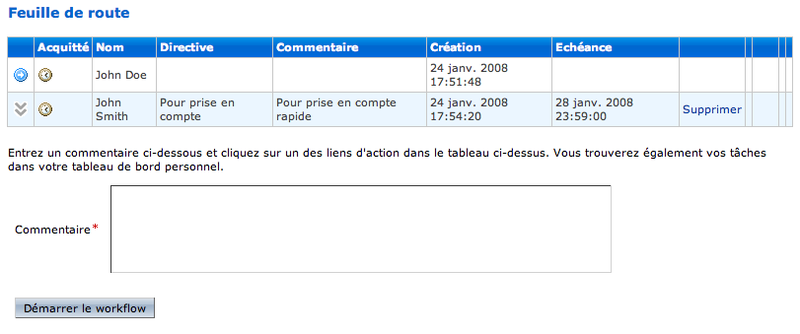
当一个用户运行批准工作流程时,只有一个参加者:创始人。该参加者需添加用户。
工作流程的创始人可以随时管理参加者。
只有工作流程的创始人和当前的参加者能够添加别的参加者。
如果参加者是当前的参加者,他就可以添加新的用户。他可以把新的用户添加到他们后面(因有顺序),或者让该用户代替他。 任何时候,参加者的顺序可随时被更改。
添加参加者,操作如下:
点击文档的“工作流程”选项卡。
工作流程和添加参加者的表格显示。
在选择参加者表格里,输入用户名或组的名称,再点击”搜索“按钮。
兑现的用户和组名显示。
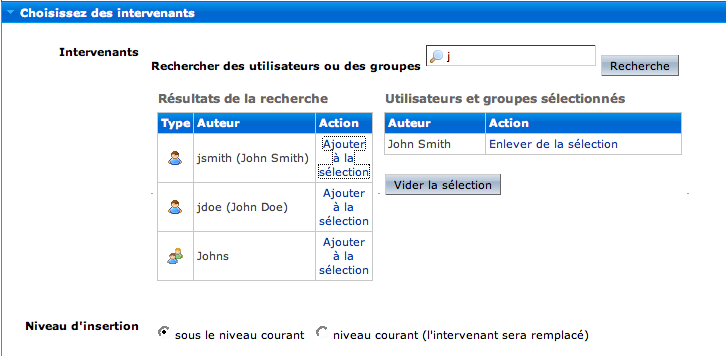
点击对准您想添加的用户的“添加到选中列表”连接。
选中用户在“选中用户与组”行中显示。
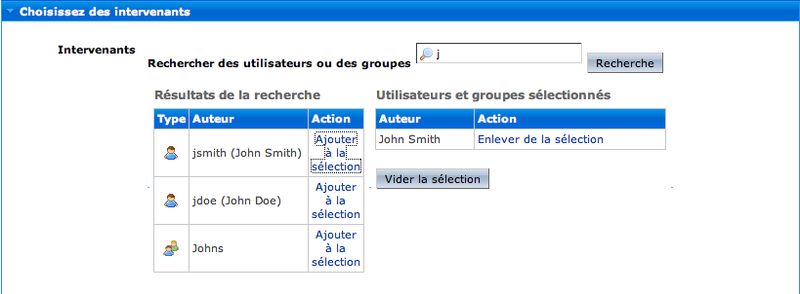
填写表格的其他区域。
| Champ | Description |
|---|---|
| Directive | Sélectionnez une directive dans la liste. |
| Echéance | Cliquez sur le bouton  pour choisir la date à
laquelle l'utilisateur doit avoir validé ou rejeté le
document. pour choisir la date à
laquelle l'utilisateur doit avoir validé ou rejeté le
document. |
| Commentaire | Tapez un commentaire décrivant à l'intervenant ce que vous attendez de son intervention. |
点击“添加”按钮。
新的参加者在工作流程的记事一览表中显示。

只有当前的参加者或传诗人才可以删除在工作流程中的记事一览表别的用户。
为了从批准工作流程记事一览表中删除用户,点击对着您想删除的参加者“删除”连接。参加者就不能再参加工作流程了,只能查看文档。
被提交到一个工作流程和需要您的确认的文档在您的仪表板中显示。当您是当前的参加者时,就在您的“任务”表格里出现。
接受文件,操作如下:
点击文件的“工作流程”选项卡。
在页面的记事一览表中,输入评论。
点击记事一览表表格的“接受”连接。
当您是当前工作流程的参加者,”接受“连接显示。![]() 图标表明您接受了文档。您就不能再添加或删除别的在工作流程里的参加者,除非您是创始人。
图标表明您接受了文档。您就不能再添加或删除别的在工作流程里的参加者,除非您是创始人。
![]() 图标表明接着您的参加者变成当前的参加者。
图标表明接着您的参加者变成当前的参加者。
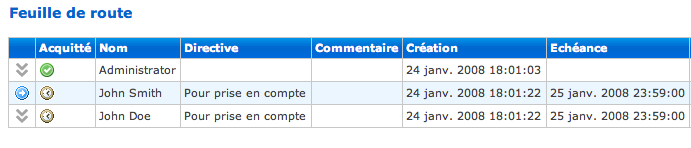
当您是前的参加者您才能拒绝文档。
拒绝文件,操作如下:
点击文件的“工作流程”选项卡。
在页面的记事一览表中,输入评论。
拒绝文档必须输入评论。
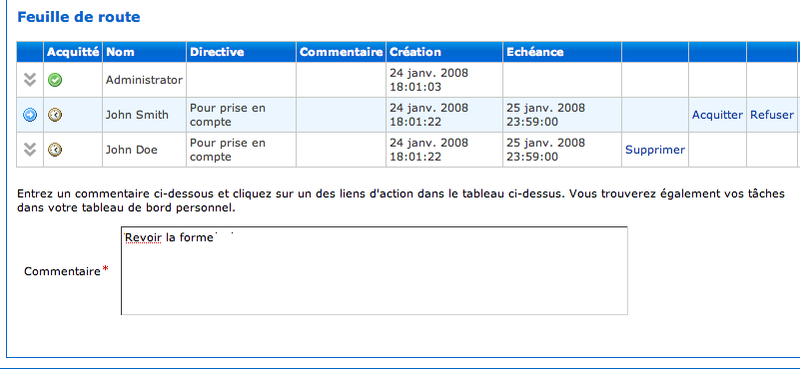
在记事一览表表格中点击”拒绝“连接。
当![]() 标图对着您的名字显示,表明您拒绝了文档。
标图对着您的名字显示,表明您拒绝了文档。
前面的参加者重新是当前的参加者。他得再次更改然后确认文档然后您就可以再次审阅和接受。
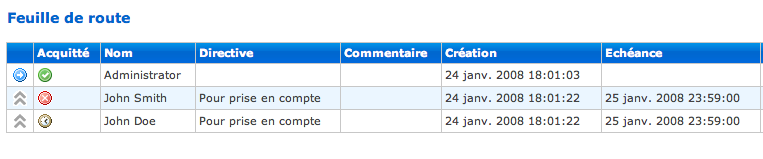
只有工作流程的传诗人才能放弃工作流程。
放弃工作流程等于取消该流程。当您放弃工作流程时,文档的申明周期状态不变。在工作流程中所操作的修改也将被保留。
放弃工作流程的操作对这三种流程都样。
放弃工作流程,操作如下:
点击文档的“工作流程”选项卡。
赛“放弃工作流程?”的部分里,输入评论。
放弃工作流程必须输入评论。点击“放弃工作流程“按钮。
工作流程已被取消了。文档的状态不变,但工作流程时带来的更改已被保留。
如果您感觉您会再次把模文档提交给一样的组,您可以储存参加者的列表。当您需要把文档提交给这一组,您就许把该列表上载到您的工作流程里(您就不用再一个一个的添加进去)
只有工作流程的创始人才可以把工作流程的记事一览表以参加者列表储存下来。
当您储存参加者列表,该列表拥有所有记事一览表的信息:到期日,指令和意见。当您用这个列表时,所有列表的属性也被上载。
储存参加者列表,操作如下:
在工作流程中添加参加者。
在“管理作流程的参加者”部分,输入列表的名称。
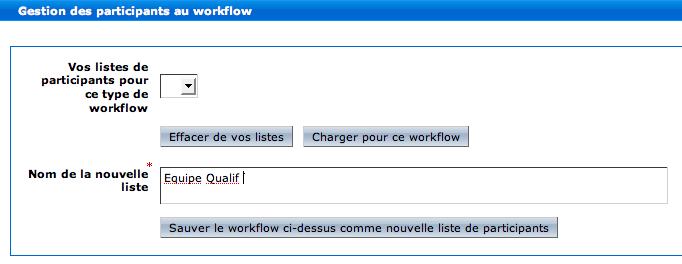
点击“把本工作流程以新的参加者列表储存”按钮。
列表就在您储存的“参加者列表“菜单里。
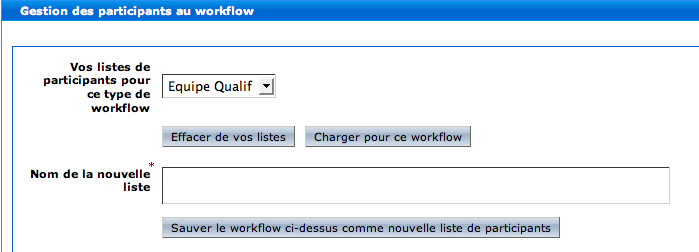
参加者列表只给创建这些列表的用户用。工作流程的创始人是唯一能够用参加者列表
参加者列表之能够备用到一种工作流程,是原本的记事一览表。 比如说:如果您储存了个并行工作流程的参加者列表,该列表就只能在并行的工作流程里使用。 当您在一种工作流程中保存参加者列表,这条列表之能够在这一种工作流程里用。
使用一个参加者列表:
选中您想上载到工作流程的列表。
点击“上载到工作流程”按钮。
参加者列表在记事一览表中显示。该一览表具有原本记事一览表的:指令,到期日和意见。